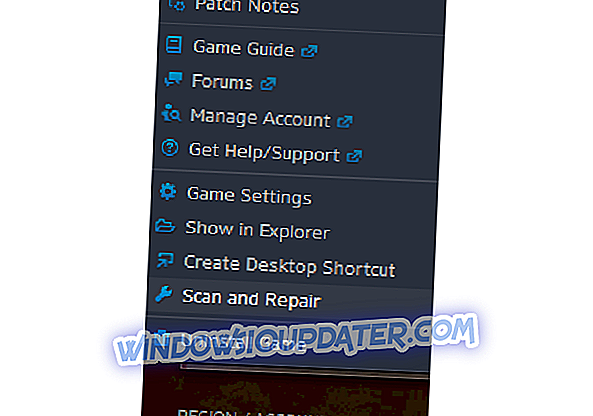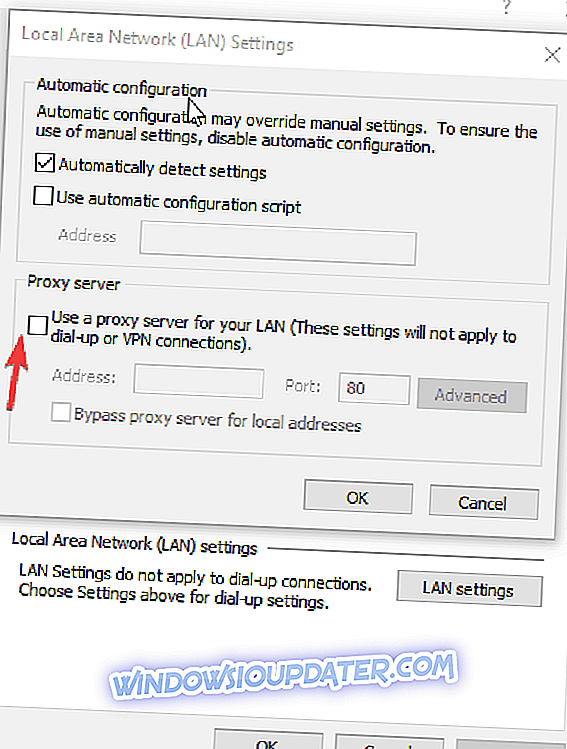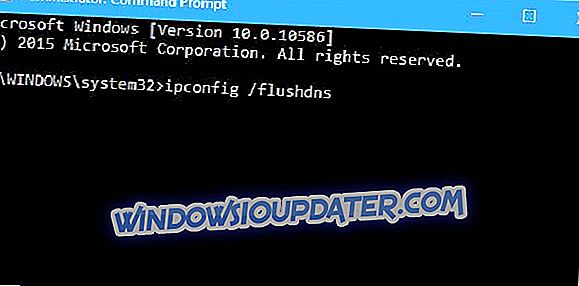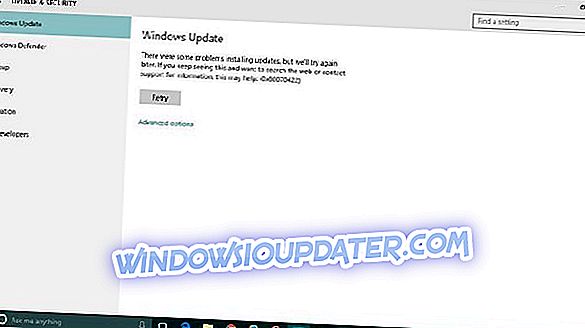Kemas kini overwatch terperangkap pada 0 b / s: Inilah cara kami membetulkan isu ini
Penembak orang pertama dalam talian kini adalah genre permainan yang paling popular. Blizzard, yang terkenal dengan World of Warcraft dan Dota, memperluaskan pangkalan penggunanya dengan overwatch tahun lalu, sebagai permainan yang mendapat popularitas yang luar biasa dalam waktu singkat. Dan itulah tugas yang sukar kerana persaingan agak sengit.
Walau bagaimanapun, walaupun permainan adalah permata, terdapat beberapa isu yang dapat dibuktikan sebagai satu cabaran bagi penduduk pemain yang cukup besar. Salah satu isu yang berulang adalah apabila unduhan telah terperangkap semasa mengemas kini ke versi terkini.
Nampaknya meter muat turun 0 bs sepanjang masa. Kami cuba menangani masalah ini dan menyediakan beberapa penyelesaian yang mungkin untuk isu ini.
Apa yang perlu dilakukan jika pembaikan Overwatch tidak berfungsi
- Bug dengan monitor laju muat turun
- Lumpuhkan / alih keluar program gangguan
- Semak tetapan sambungan
- Jalankan alat pembaikan overwatch di dalam pelanggan
- Padamkan cache klien desktop Battle.net
- Gunakan VPN untuk menukar lokasi
- Nyahpasang PTR (Wilayah Ujian Awam)
- Pasang semula klien desktop Battle.net dan Overwatch
- Matikan firewall dan perisian antivirus anda
- Pembaharuan IP dan flush DNS
- Nyahpasang overwatch
1. Bug dengan monitor laju muat turun
Sesetengah pengguna melaporkan kerosakan monitor laju muat turun. Iaitu, walaupun kaunter menunjukkan 0 b / s, kemas kini masih dimuat turun. Oleh itu, tinggalkan proses dan berikan anggaran masa untuk diselesaikan.
Masa yang biasanya diperlukan untuk memasang patch sebelumnya. Mulakan semula aplikasi Battle.net dan cuba permainan. Sekiranya patch gagal dipasang, beralih ke langkah seterusnya.
2. Matikan / keluarkan program yang mengganggu
Program yang dikenali untuk mengemas kini kemas kini adalah yang dikenali untuk melambatkan permainan. Dengan penekanan khusus pada perisian antivirus dan firewall. Pastikan anda melumpuhkan antivirus dan firewall anda semasa mengemas kini / main Overwatch.
Yang berlaku untuk Windows Defender, juga. Satu aplikasi, yang meningkat sebelum orang lain, yang bermasalah, adalah penyelesaian Norton Antivirus. Lebih-lebih lagi, sebarang proses latar belakang lain yang mengambil jalur lebar anda harus dijeda. Mempunyai yang dalam fikiran dan bergerak.
3. Semak tetapan sambungan
Langkah seterusnya mestilah status sambungan. Seperti yang kita sedia maklum, permainan dalam talian dan sambungan yang rosak bukanlah yang paling dinamik yang pernah ada. Oleh itu, untuk menangani asas-asas, sila lihat terlebih dahulu sambungan anda dengan mengikuti beberapa langkah berikut:
- Pastikan anda menggunakan wayar bukan sambungan tanpa wayar.
- Tetapkan semula modem / router anda.
- Lumpuhkan apl latar belakang hoging sumber. Terutama, orang-orang yang menggunakan sambungan itu.
- Pastikan port router anda terbuka.
4. Jalankan alat pembaikan overwatch di dalam pelanggan
Disebabkan beberapa perisian hasad atau sebaliknya, perisian antivirus, beberapa fail permainan boleh rosak atau tidak lengkap. Itu membawa kepada permainan atau memperbetulkan kerosakan. Anda harus menggunakan klien Battle.net alat terbina dalam untuk mengimbas dan membaiki fail tersebut. Prosedur ini seperti ini:
- Buka aplikasi desktop Battle.net anda.
- Pilih Overwatch.
- Pilih Tetapan di atas tajuk.
- Klik Imbas dan Pembaikan.
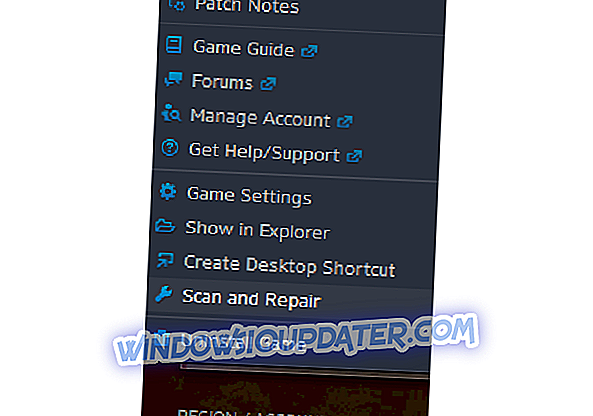
Mulakan semula aplikasi dan cuba pengemaskinian.
5. Padamkan cache pelanggan desktop Battle.net
Oleh kerana fail permainan boleh rosak, perkara yang sama berlaku untuk data cache klien itu sendiri. Di samping itu, fail cache boleh menjadi ketinggalan zaman dan oleh itu menimbulkan halangan untuk kemas kini baru. Anda boleh memadamkan cache dengan mengikuti arahan ini:
- Tutup aplikasi Battle.net.
- Klik kanan pada Taskbar dan buka Task Manager.
- Cari agent.exe dan pilih Proses Akhir.
- Pergi ke partition sistem dan buka Data Program. Folder disembunyikan secara lalai supaya anda perlu mendayakan tab Tersembunyi dalam View.
- Cari folder Blizzard Entertainment dan hapuskannya. Anda mungkin memerlukan keizinan pentadbir.
- Mula Battle.net kembali lagi.
Selepas itu, kemas kini perlu bermula. Sekiranya tidak demikian, terus ke langkah seterusnya.
6. Gunakan VPN untuk menukar lokasi
Sesetengah pengguna melaporkan penyelesaian yang menarik untuk mengemaskini isu gagal. Atas sebab yang tidak diketahui, pada masa yang diberikan patch tidak boleh dipasang dari beberapa lokasi. Orang yang pandai mencuba alat VPN untuk menukar lokasi maya mereka dan proses pemasangan tidak disangka-sangka.
Jadi, jika anda memiliki perisian VPN, pastikan anda mencuba.
Orang-orang yang pandai mencuba VPN untuk menukar lokasi maya mereka dan proses pemasangan tidak disangka-sangka. Jadi, jika anda memiliki perisian VPN, pastikan anda mencuba.
7. Nyahpasang PTR (Wilayah Ujian Awam)
PTR atau Wilayah Ujian Awam menyokong permainan ujian yang membolehkan anda menguji pembaharuan Overwatch sebelum pembebasan rasmi mereka. Ia adalah cara yang baik untuk mengetahui tentang ciri-ciri dan perubahan baru. Walau bagaimanapun, dalam beberapa keadaan, ia boleh mengganggu permainan standard dan kemas kininya.
Beberapa pengguna telah menyahpasangnya dan proses kemas kini dimulakan dengan segera. Oleh itu, ini mungkin terbukti sebagai penyelesaian yang sah untuk anda. Pergi ke Panel Kawalan > Tambah atau keluarkan program > Ujian Overwatch> pilih Uninstall .
Walau bagaimanapun, dalam beberapa keadaan, ia boleh mengganggu permainan standard dan kemas kininya. Beberapa pengguna telah menyahpasangnya dan proses kemas kini dimulakan dengan segera. Oleh itu, ini mungkin terbukti sebagai penyelesaian yang sah untuk anda. Pergi ke Panel Kawalan> Tambah atau keluarkan program> Ujian Overwatch> pilih Uninstall.
8. Pasang semula klien desktop Battle.net dan Overwatch
Jika masalahnya berterusan dan had toleransi anda hancur, pemasangan semula adalah penyelesaian terakhir. Kami menasihatkan anda terlebih dahulu cuba memasang semula klien sebelum permainan. Ia adalah peluang yang lebih besar bahawa pelanggan adalah teras isu ini. Untuk memasang semula klien, lakukan seperti yang berikut:
- Cara paling mudah adalah dengan menambah program mengeluarkan di Control Panel. Juga, anda boleh melakukannya secara manual,
- Pergi ke folder pemasangan lalai. Lalai adalah C: Fail program atau C: Fail program (x86).
- Padamkan seluruh folder dan pergi ke Data Program yang sudah disebutkan dan hapus cache aplikasi.
- Muat turun pemasang dari BattleNet, dan pasang klien.
- Jika overwatch tidak ditunjukkan sebagai tersedia, pergi ke Tetapan.
- Pilih Install / Update Permainan dan pilih Scan for Games.
- Overwatch harus tersedia sekarang.
9. Matikan firewall dan perisian antivirus anda
Sering kali, perisian keselamatan mungkin menyekat kemas kini permainan. Untuk menyelesaikan masalah ini, anda boleh mematikan perisian antivirus dan firewall untuk sementara waktu. Kemudian pasang kemas kini permainan terkini. Jangan lupa untuk menghidupkan perlindungan antivirus dan firewall sebaik sahaja anda selesai untuk memastikan sistem anda dilindungi.

10. Membaharui IP dan DNS flush
- Lancarkan tetingkap Run dan ketik inetcpl.cpl> tekan Enter untuk mengakses Hartanah Internet
- Pergi ke tab Sambungan> Jangan sekali-kali mendail sambungan (jika pilihan ada).
- Pergi ke tetapan LAN> hapus centang Gunakan pelayan proksi untuk LAN anda serta Mengesan tetapan secara automatik.
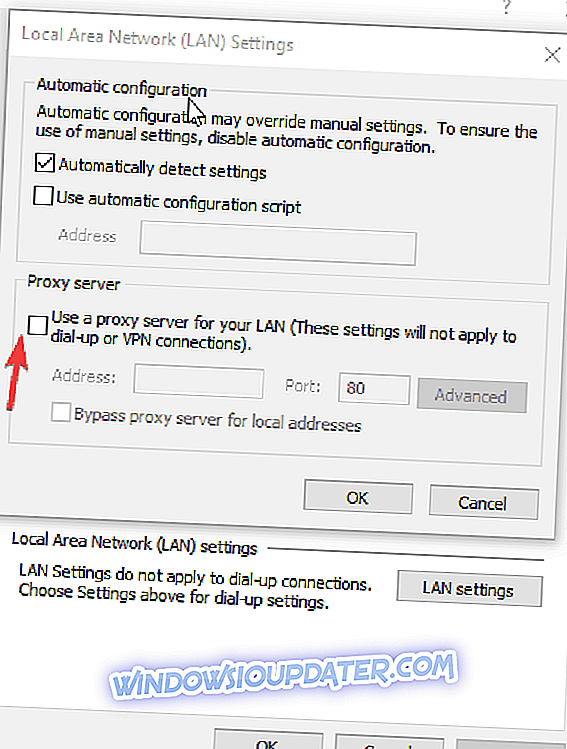
- Sekarang, sudah tiba masanya untuk memadam DNS anda dengan melancarkan Prompt Perintah sebagai pentadbir
- Taip ipconfig / lepaskan dan tunggu sehingga alamat IP telah dikeluarkan.
- Taipkan ipconfig / memperbaharui dan tunggu sehingga alamat IP telah ditubuhkan semula.
- Taip ipconfig / flushdns> menutup CMD dan periksa jika anda boleh mengemas kini permainan sekarang.
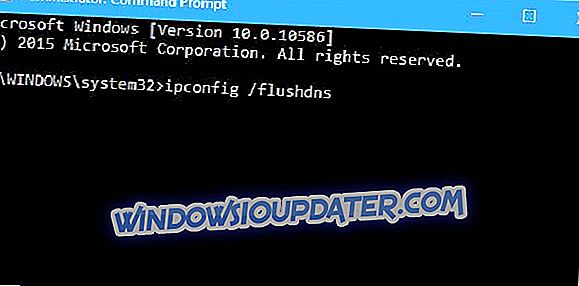
11. Nyahpasang overwatch
Sekiranya kemas kini masih terikat dengan 0 b / s, pemasangan semula permainan adalah langkah seterusnya yang munasabah. Pergi ke pelanggan Battle.net dan pilih Overwatch. Dalam Tetapan, anda perlu mencari Uninstall. Proses pemasangan adalah semudah pemasangan. Hanya masukkan Battle.net dan pilih Overwatch. Pilihan pemasangan akan kelihatan.
Garisan bawah
Tidak seperti semua permainan luar talian, anda tidak boleh memainkan Overwatch tanpa kemas kini terkini. Oleh itu, kemasukan yang mengerikan ini adalah masalah yang buruk. Walau bagaimanapun, kami yakin bahawa anda akan dapati penggunaan beberapa penyelesaian yang dicadangkan dan dapatkan kembali dalam pertempuran. Berikan kami jeritan jika anda menyelesaikannya dalam komen.
Berikan kami jeritan jika anda menyelesaikannya dalam komen.
Catatan Editor: Jawatan ini pada asalnya diterbitkan pada bulan Februari 2017 dan telah sejak dikemas kini untuk kesegaran, dan ketepatannya.